
Добавление галереи изображений в Pages на iPhone
Используя галерею изображений, можно просматривать на странице всю коллекцию фотографий и изображений SVG (фото и изображения SVG будут открываться по одному). Это удобно, например, если Вы планируете экспортировать документ в формате EPUB и опубликовать его в Apple Books, чтобы читатели могли перелистывать изображения касаниями или нажатиями, как в слайд-шоу.
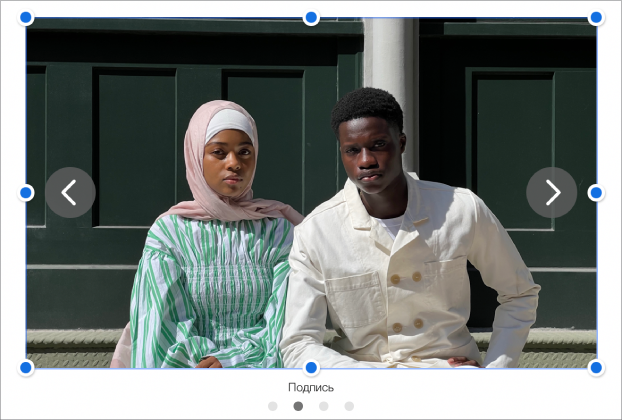
В панели инструментов коснитесь
 , коснитесь
, коснитесь  , затем коснитесь «Галерея изображений».
, затем коснитесь «Галерея изображений».Перемещать галерею изображений по странице можно с помощью перетягивания. Также можно перетянуть любую из синих точек, чтобы изменить размер галереи изображений.
Коснитесь
 в правом нижнем углу галереи изображений, затем касаниями выберите несколько изображений и коснитесь «Добавить».
в правом нижнем углу галереи изображений, затем касаниями выберите несколько изображений и коснитесь «Добавить».Чтобы настроить галерею изображений, убедитесь, что она по-прежнему выбрана, затем выполните одно из приведенных ниже действий.
Настройка позиции или масштаба изображения. Дважды коснитесь изображения на странице, затем перетяните его, чтобы поместить в рамку. Перетягивайте бегунок для увеличения масштаба.
Изменение порядка изображений. Коснитесь
 , коснитесь «Галерея», коснитесь «Расположить изображения», затем коснитесь «Правка». Коснитесь
, коснитесь «Галерея», коснитесь «Расположить изображения», затем коснитесь «Правка». Коснитесь  и удерживайте его, затем перетяните для изменения порядка изображений.
и удерживайте его, затем перетяните для изменения порядка изображений.Добавление описания к изображению (для использования вспомогательной технологии, например VoiceOver). Коснитесь
 , коснитесь «Галерея», затем коснитесь «Описание». Введите нужный текст в текстовый блок. Описание изображения не отображается в документе.
, коснитесь «Галерея», затем коснитесь «Описание». Введите нужный текст в текстовый блок. Описание изображения не отображается в документе.Чтобы добавить описание к другим изображениям в галерее, коснитесь левой или правой стрелки под текстовым блоком.
Можно добавить заголовок к галерее изображений, а также добавить подписи к отдельным изображениям или ко всем сразу. См. раздел Добавление подписей или заголовков к объектам в Pages на iPhone.
Чтобы просмотреть галерею изображений, касайтесь
 или
или  .
.
Чтобы добавить больше изображений, коснитесь галереи изображений, коснитесь ![]() , затем коснитесь «Добавить изображения».
, затем коснитесь «Добавить изображения».
Чтобы удалить изображение, коснитесь ![]() , коснитесь «Галерея», коснитесь «Расположить изображения», затем коснитесь
, коснитесь «Галерея», коснитесь «Расположить изображения», затем коснитесь ![]() рядом с изображением, которое нужно удалить.
рядом с изображением, которое нужно удалить.